- Тип техники
- Бренд
Просмотр инструкции ноутбука HP 240 G7, страница 59

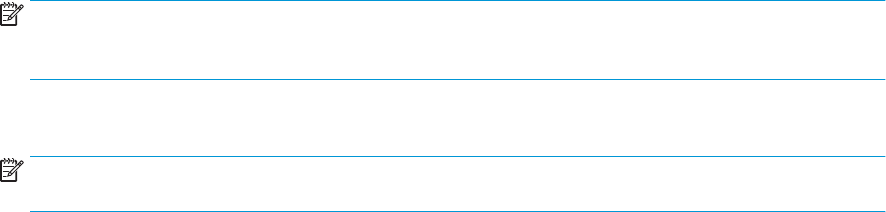
Ввод пароля DriveLock
Убедитесь, что жесткий диск установлен в компьютере (а не в дополнительной док-станции или
внешнем отсеке MultiBay).
При появлении запроса DriveLock Password (Пароль DriveLock) введите пароль пользователя или
главный пароль DriveLock (с помощью тех же клавиш, которые использовались при установке пароля)
и нажмите клавишу ВВОД.
После трех неудачных попыток ввода пароля необходимо завершить работу компьютера, включить
его и попытаться ввести пароль еще раз.
Изменение пароля DriveLock
Для изменения пароля DriveLock в утилите настройки компьютера выполните указанные ниже
действия.
1. Выключите компьютер.
2. Нажмите кнопку питания.
3. При появлении запроса DriveLock Password (Пароль DriveLock) введите текущий пароль
пользователя DriveLock или главный пароль, который хотите изменить, нажмите клавишу ВВОД и
нажмите или коснитесь f10, чтобы войти в утилиту Computer Setup.
4. Выберите Security (Безопасность), затем — Hard Drive Utilities (Утилиты жесткого диска), потом
— DriveLock/Automatic DriveLock (DriveLock / Автоматическая защита DriveLock) и нажмите
клавишу ВВОД.
5. Выберите жесткий диск, которым хотите управлять, и нажмите клавишу ВВОД.
6. Выберите пароль DriveLock, который нужно изменить, а затем следуйте инструкциям на экране,
чтобы ввести пароли.
ПРИМЕЧАНИЕ. Пункт Change DriveLock Master Password (Изменить главный пароль DriveLock)
отображается, только если главный пароль DriveLock был введен при появлении запроса пароля
DriveLock в шаге 3.
7. Чтобы сохранить изменения и выйти из утилиты Computer Setup, выберите Main (Главная), затем –
Save Changes and Exit (Сохранить изменения и выйти) и нажмите Yes (Да).
ПРИМЕЧАНИЕ. Если вы используете клавиши со стрелками, чтобы выбрать нужный пункт,
нужно нажать клавишу ВВОД.
Windows Hello (только на некоторых моделях)
На моделях, оснащенных считывателем отпечатков пальцев или ИК-камерой, для входа в систему
можно использовать Windows Hello, проведя пальцем перед камерой или взглянув в камеру.
Для того чтобы настроить Windows Hello, выполните следующие действия.
1. Нажмите кнопку Пуск, затем – Параметры, выберите Учетные записи и Параметры входа.
2. Чтобы добавить пароль, нажмите Добавить.
3. Нажмите Приступить и следуйте инструкциям на экране, чтобы зарегистрировать отпечаток
пальцев или лицо и настроить PIN-код.
Windows Hello (только на некоторых моделях) 47
Ваш отзыв будет первым



